时间:2022-12-17 11:15:36 作者:娜娜 来源:系统之家 1. 扫描二维码随时看资讯 2. 请使用手机浏览器访问: https://m.xitongzhijia.net/xtjc/20221108/257026.html 手机查看 评论 反馈
PPT如何使用母版设置自定义页眉页脚?PPT是我们最常用到的文档演示软件,近期有用户想要使用母版设置自定义页眉页脚,但是不太清楚具体的操作方法,针对这一情况,下面小编准备了详细的操作过程,我们一起来看看吧。
使用PPT模板母板统一设置自定义页眉页脚,添加自定义页眉步骤:
视图”→“幻灯片母版”,幻灯片主题第一页插入“文本框”输入内容"Angie Li Page ?#?/5”然后关闭“幻灯片母版”进入“普通母版模式,新建幻灯片,出现自定义页眉,页码随之变化。
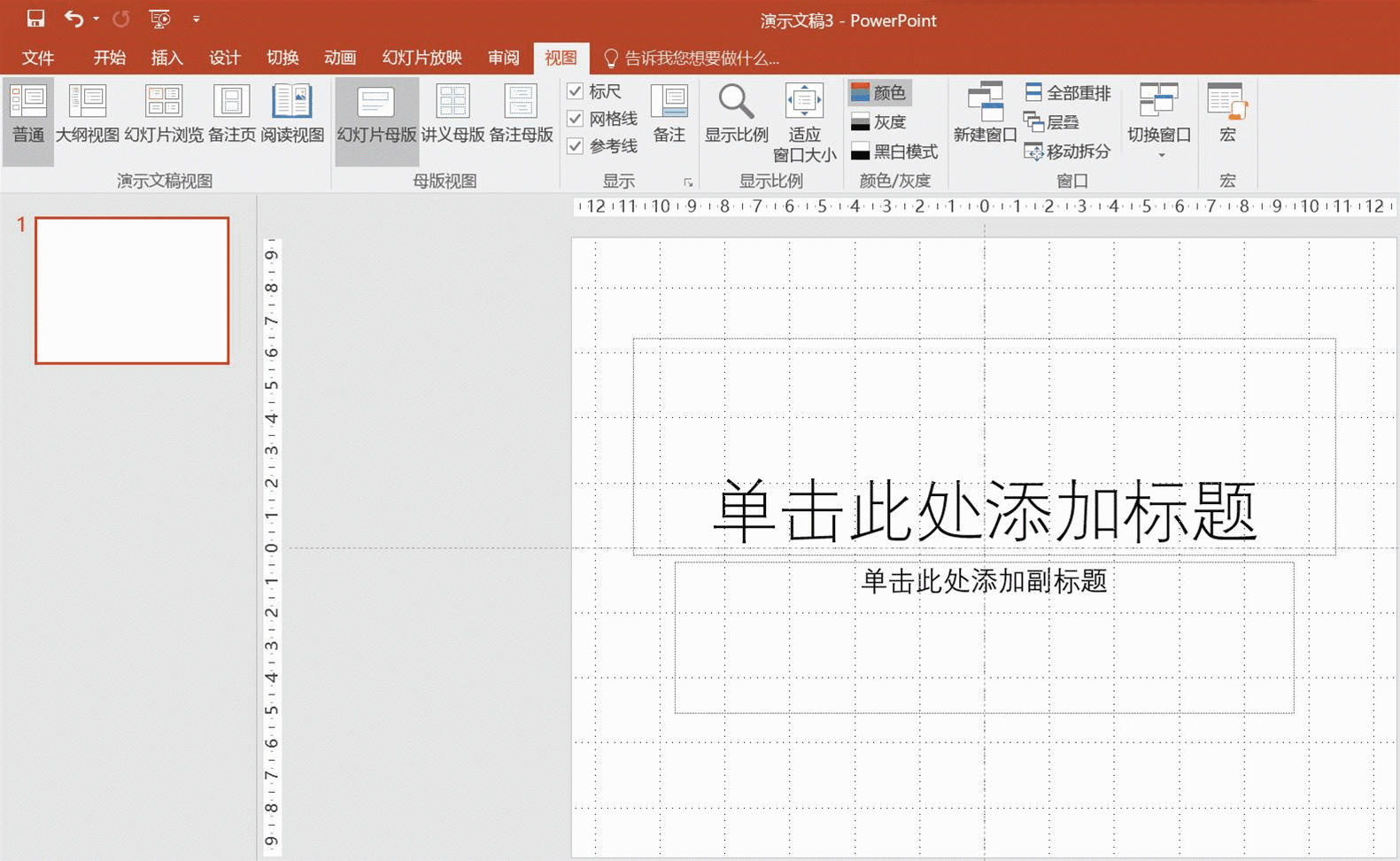
添加自定义页脚步骤:
“插入”→“页眉和页脚”,勾选“幻灯片编号”和“页脚”,“页脚”输入Angie Li,选择”全部应用”即可。
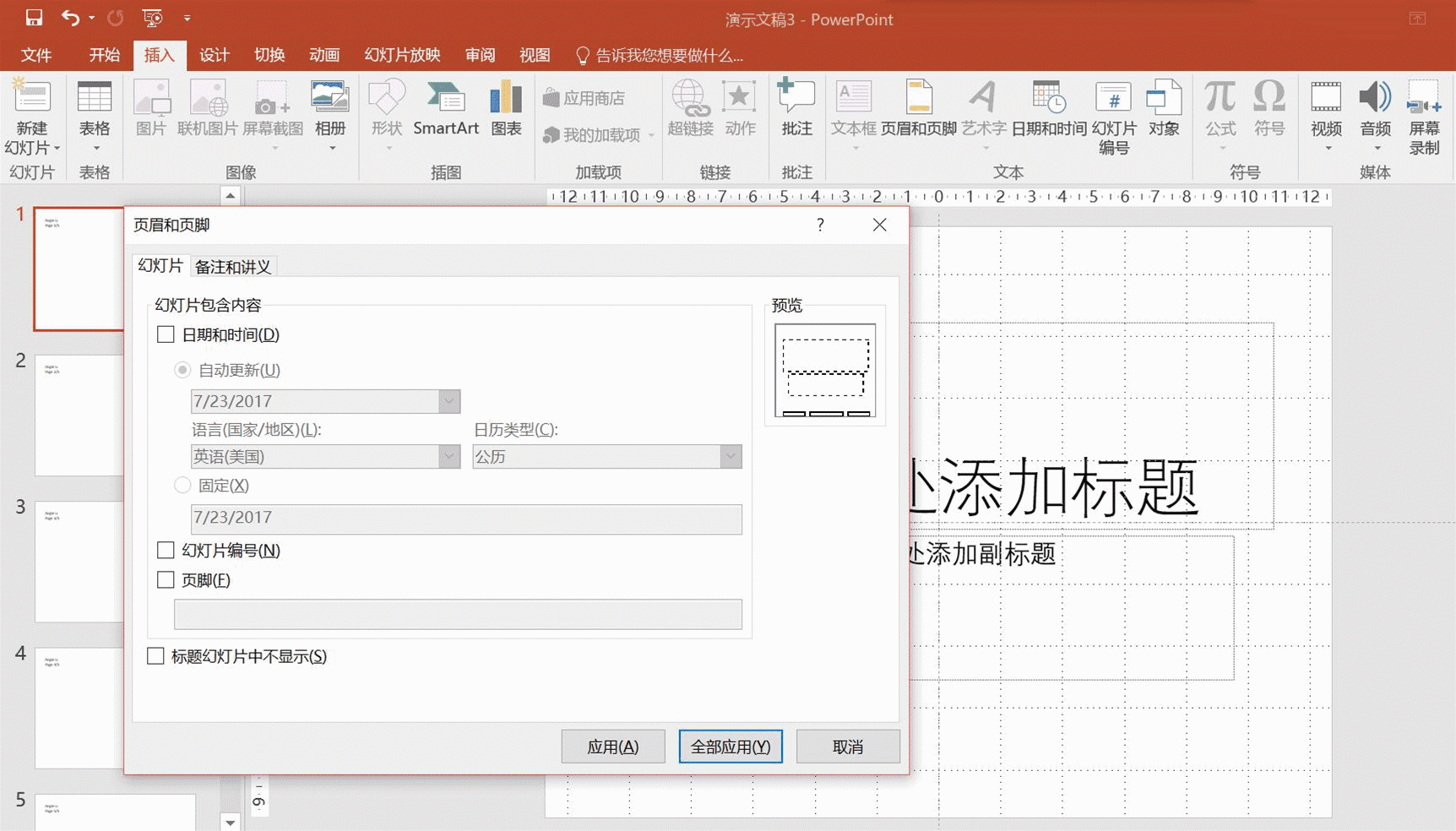
发表评论
共0条
评论就这些咯,让大家也知道你的独特见解
立即评论以上留言仅代表用户个人观点,不代表系统之家立场